Spoon(スプーン)は、Spoon Radioが運営する個人向けの音声ライブ配信サービスです。顔出しなしで声だけで気軽にライブ配信ができるのが特徴で、全世界で3,000万人以上のユーザーに利用されています。パソコンやスマホ、タブレットから誰でもSpoonの音声ライブを簡単に視聴可能です。
この記事では、そんなSpoonのライブを録画・録音する方法をわかりやすく紹介します。「Spoonの配信を保存したい!」という方は、ぜひチェックしてみてください。
合わせて読みたい:PCの音声録音ソフトお薦め4選
*ご注意:無断で録音した音声をインターネットにアップロードすることは禁止されております。今回紹介する方法はあくまでも私的利用の範囲内でご参考ください。
Spoonを録画・録音したいなら、専門的な録画ソフトが必要です。ここでは、WonderFox HD Video Converter Factory Proをおすすめします。このソフトを使って、簡単にSpoonを画面録画することができます。録画形式、フレームレート、品質などを自由に設定可能です。また、このソフトには音声録音モードも用意されているので、Spoonの音声ライブの音声のみを録音して保存することができます。録音した音声はMP3、WAV、AC3、AAC形式で保存できます。
さらに、このソフトには動画ダウンロード、変換、編集、GIF作成、字幕抽出、着信音作成などの機能が搭載されています。URLを利用してYouTubeなどの動画サイトから動画をダウンロードしたり、面白いGIF、スライドショー、着メロを作成したりすることができます。それでは、この録画ソフトを利用して、Spoonを録画・録音する手順について説明します。
関連記事:動画の音声だけを録音、音声をMP3で録音


録画ソフトを起動した後、最初の画面で「録画」機能を選択して「スクリーン録画」画面を開きます。
画面上部で録画モードを選択して、録画範囲を指定します。そして、「形式」のドロップダウンリストから録画形式を選択します。「システム音」にチェックを入れます。必要に応じて、品質やフレームレート、GPUアクセラレーションなどを設定します。
また、このソフトを使ってSpoonの音声のみを録音することもできます。Spoonの音声のみを録音する場合は、画面上部で音声録音モードを選択してください。そして、録音形式を設定し、「システム音」にチェックを入れます。
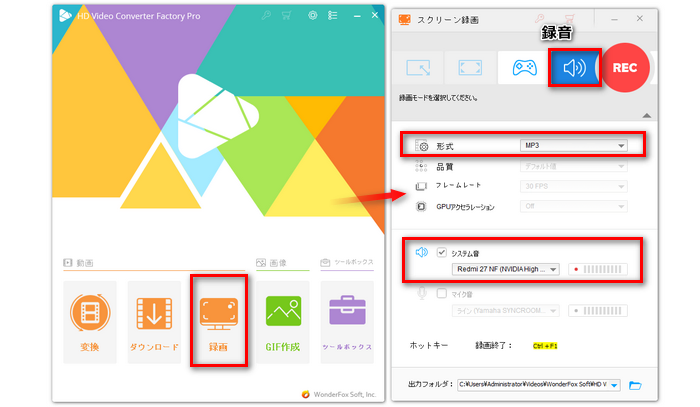
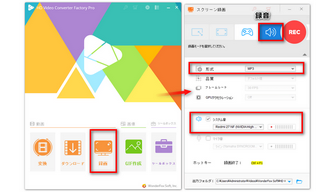
赤い「REC」アイコンをクリックすると、5秒後にSpoonを録画・録音することが始まります。最後に、録画・録音を終了するには、「Ctrl」+「F1」キーをクリックします。
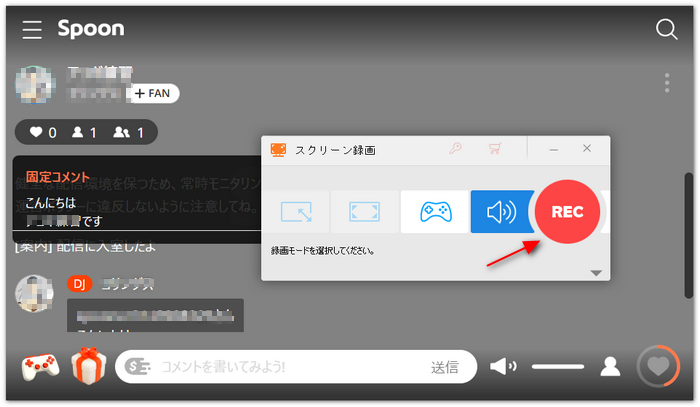
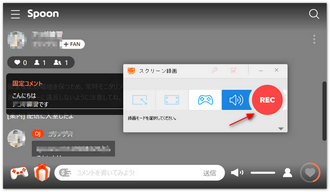
以上で、Spoonの録画・録音方法のご紹介は終わりです。少しでもお役に立てれば嬉しいです。特に「WonderFox HD Video Converter Factory Pro」は、時間制限なく録画・録音ができる頼もしいソフトです。興味があれば、ぜひダウンロードして無料でお試しください。
録画ソフトWonderFox HD Video Converter Factory Proを無料ダウンロード>>>録画ソフトWonderFox HD Video Converter Factory Proを無料ダウンロード>>>
利用規約 | プライバシーポリシー | ライセンスポリシー | Copyright © 2009-2025 WonderFox Soft, Inc. All Rights Reserved.